¿Estás cansado del nuevo diseño de Spotify en PC? Descubre cómo volver al diseño antiguo en un abrir y cerrar de ojos con esta guía
Cuando una aplicación recibe una nueva actualización lo normal es que mejore no sólo su funcionamiento sino también su interfaz. Este no parece ser el caso de Spotify, al menos en su versión para ordenador, ya que Cada vez que se actualiza la app en Windows cambia la ubicación de muchas de sus funciones.
Son muchos los usuarios que levantaron un grito en los últimos años con los cambios que se han aplicado al diseño de Spotify para PC. Si has sido uno de ellos y quieres volver al diseño antiguo, queremos informarte que esto se puede hacer sin ningún problema.
Sí, de hecho, Debes tener permisos de administrador para volver al diseño anterior. desde Spotify en Windows. Si no los tienes, tendrás que crear una nueva cuenta en tu PC y darle a ese usuario los permisos respectivos para modificar archivos manualmente (hay que usar un explorador de archivos).
Vuelve al antiguo diseño de Spotify con esta guía paso a paso
Antes de mostraros el tutorial, debemos resaltar que Spotify suele actualizarse automáticamente en Windows (especialmente si la computadora está constantemente conectada a Internet). Por eso recomendamos desactivar las actualizaciones automáticas.
Deberá eliminar el archivo ejecutable de Spotify para que la aplicación lo reemplace.
- Lo primero que tendrás que hacer es cerrar la aplicación Spotify.
- Entonces, debes acceder a esta dirección (dentro de tu PC y usando el explorador de archivos): “C:UsuariosnombredeusuarioAppDataRoamingMicrosoftWindowsMenú InicioProgramas” (en “Nombre de usuario” debes ingresar el nombre que tiene tu cuenta en Windows).
- Por lo tanto, debes eliminar el archivo. “Spotify_nuevo.exe”.
- Tendras que crear un documento vacío de texto y cambiarle el nombre como “Spotify_nuevo.exe” (sin las comillas).
- Deberá asegurarse de que Spotify no pueda reemplazar el archivo. Para hacer esto, tendrás que hacer clic derecho sobre él, ingresar a Propiedades y luego elige la opción que dice Solo lectura.
- Una vez realizados estos pasos, tendrás que descarga una versión antigua de Spotify e instálala. La próxima vez que abras la aplicación, aparecerá con el diseño anterior.
Si no sabes qué versión antigua descargar, te recomendamos echar un vistazo a esta web. Allí encontrarás todas las versiones de Spotify que se han lanzado a lo largo de los últimos años. Recuerda que tendrás que elegir una versión antigua, es decir, de más de 5 años.
puedes seguir andro4all en Facebook, WhatsApp, Gorjeo (X) o consulta nuestro canal de Telegram para estar al día de las últimas novedades tecnológicas.